Cara Mengatur Data Toko (Kasir Pintar Pro)
Punya toko offline dan online sekarang makin gampang diatur lewat Kasir Pintar Pro. Dengan melengkapi data toko, pelanggan jadi lebih mudah untuk menemukan toko Anda, transaksi lebih aman, dan penjualan pun bisa naik. Untuk penggunaan Kasir Pintar Pro ikuti langkah-langkah berikut:
Tutorial Mengatur Data Toko di Aplikasi Kasir Pintar Pro
Berikut adalah cara mengatur data toko di aplikasi Kasir Pintar Pro :
1. Buka aplikasi Kasir Pintar Pro dan klik ikon garis tiga di pojok kiri atas untuk membuka menu sidebar.
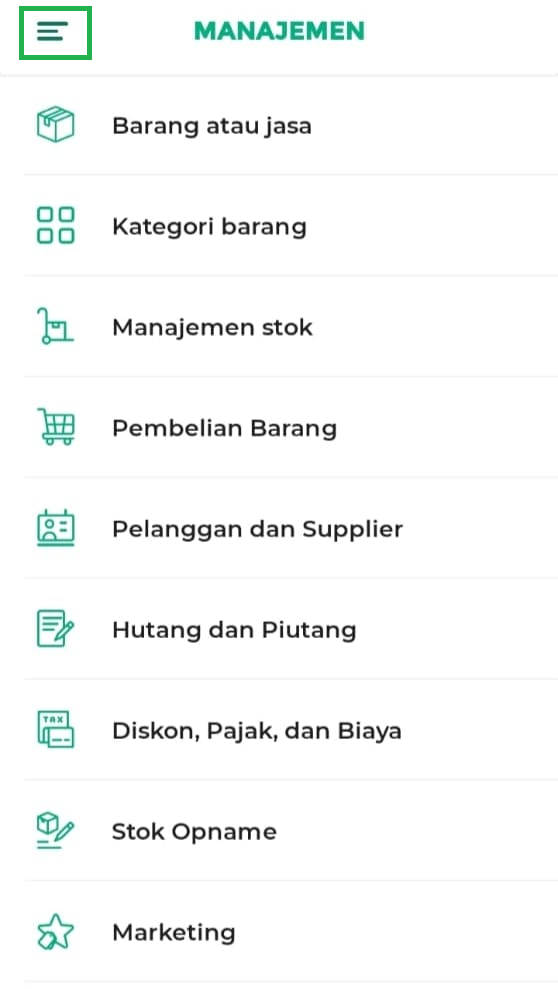
2. Pilih menu Pengaturan pada sidebar.
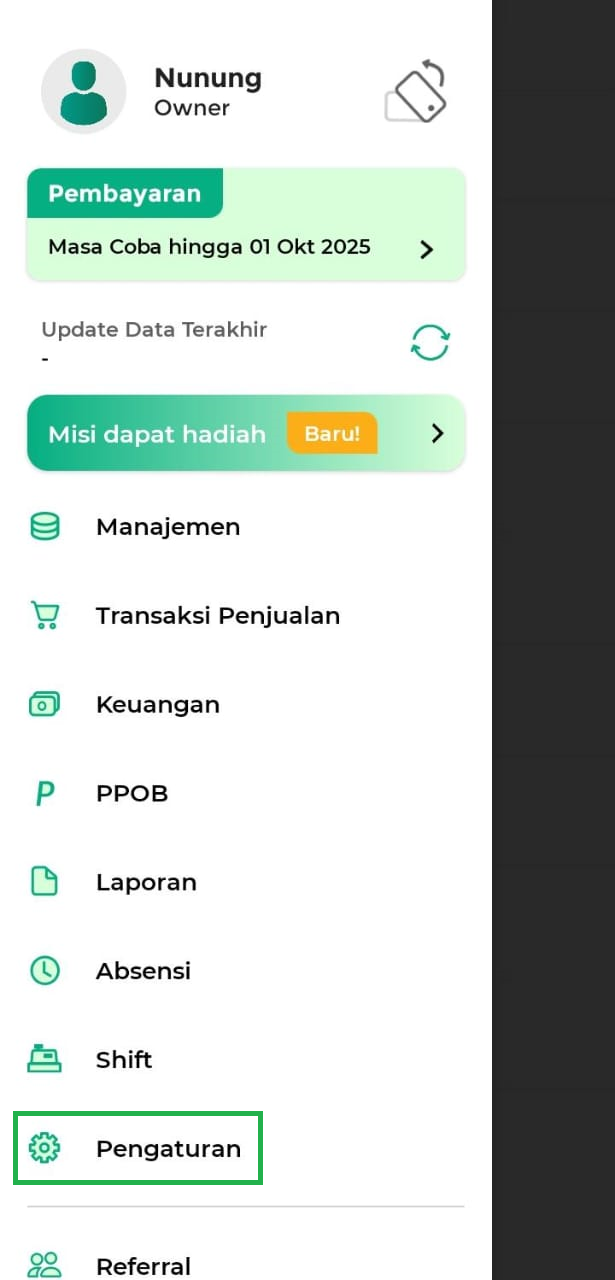
3. Pilih opsi Toko untuk mengatur data toko Anda.
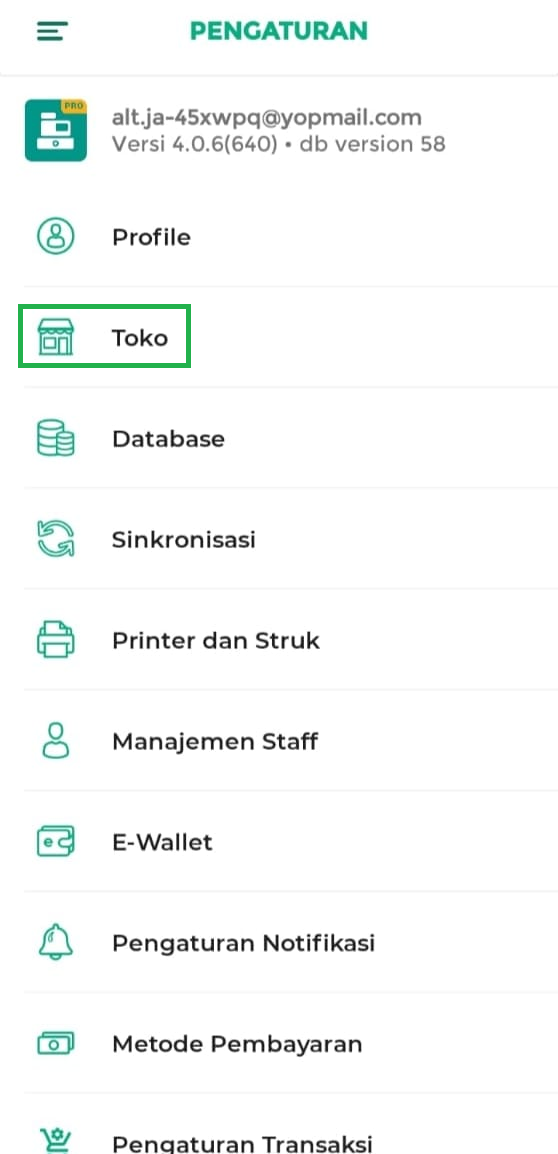
4. Pada halaman ini, Anda bisa melengkapi data toko dengan menambahkan logo. Cukup klik ikon gambar, lalu pilih logo dari galeri atau album Anda. Logo toko juga dapat ditampilkan pada struk transaksi. Jika ingin menampilkannya, silakan lihat panduan di Cara Menampilkan Logo Toko di Struk.
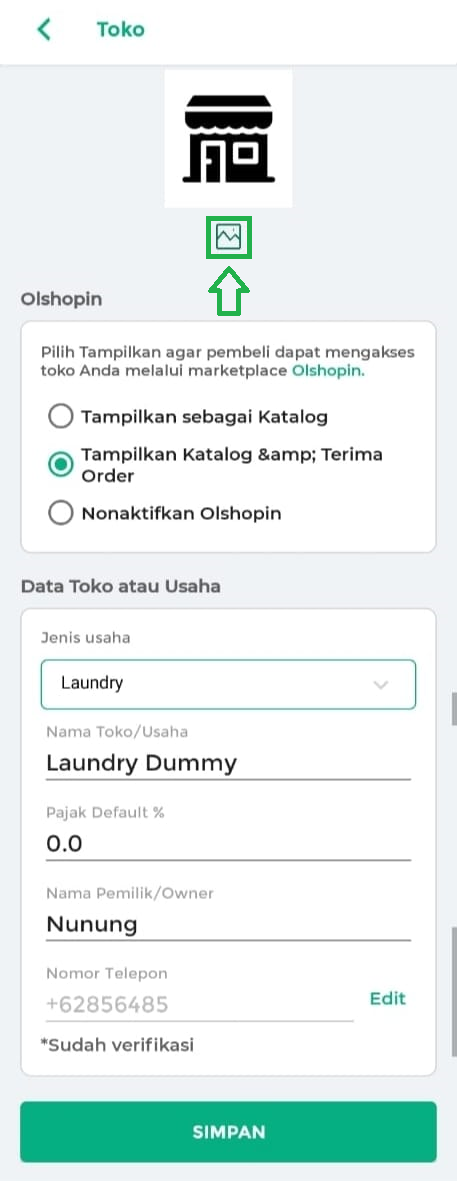
5. Pada bagian Olshopin, Anda dapat memilih tampilan toko online sesuai kebutuhan:
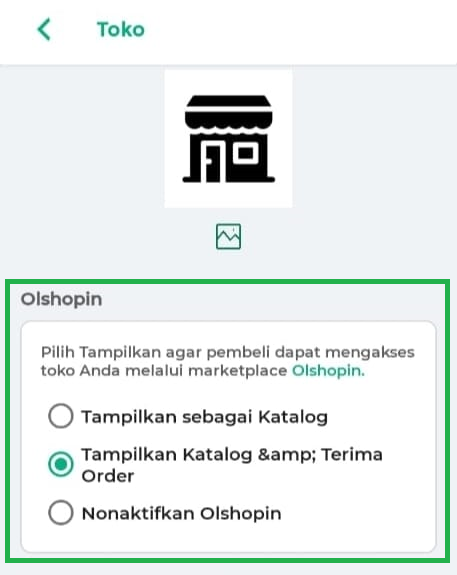
- Tampilkan sebagai Katalog: Pelanggan hanya dapat melihat produk Anda dalam bentuk katalog.
- Katalog & Terima Order: Pelanggan dapat melihat katalog sekaligus langsung melakukan pemesanan.
- Nonaktifkan Olshopin: Jika dinonaktifkan, toko Anda tidak akan terlihat atau ditemukan oleh pelanggan di Olshopin.
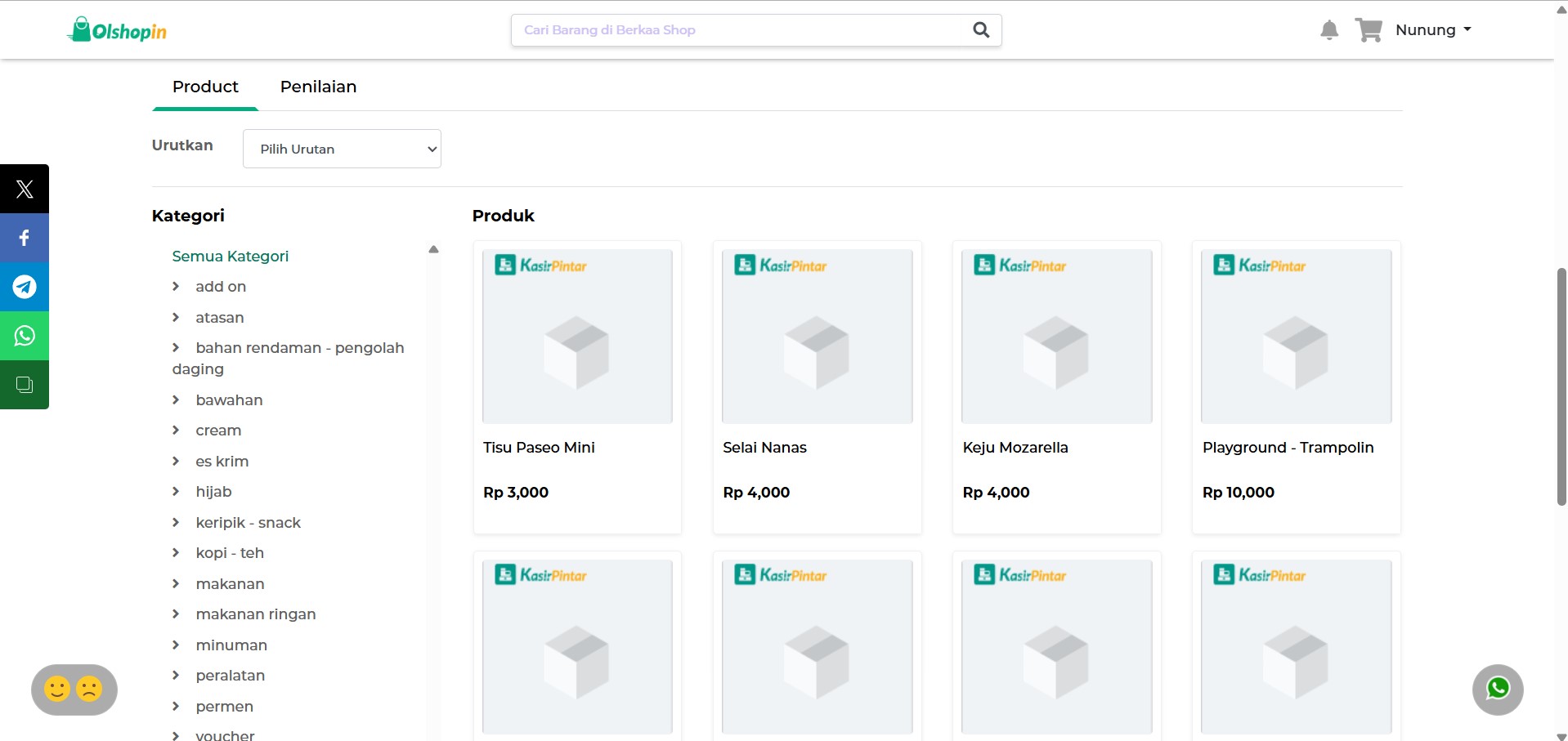
6. Isi Data Toko atau Usaha berikut sesuai dengan profil bisnis Anda:
- Jenis Usaha: Pilih bidang usaha yang sesuai dengan bisnis Anda (contoh: Laundry, Retail, FnB, dll).
- Nama Toko/Usaha: Masukkan nama toko atau nama brand yang Anda gunakan untuk memasarkan produk/jasa (contoh: Laundry Dummy, Toko Sembako Jaya).
- Pajak Default: Input besaran pajak yang berlaku di toko Anda agar otomatis dihitung pada setiap transaksi (opsional).
- Nama Pemilik/Owner: Masukkan nama pemilik usaha sesuai identitas.
- Nomor Telepon: Gunakan nomor aktif yang dapat dihubungi pelanggan, pastikan nomor sudah terverifikasi agar akun lebih aman.
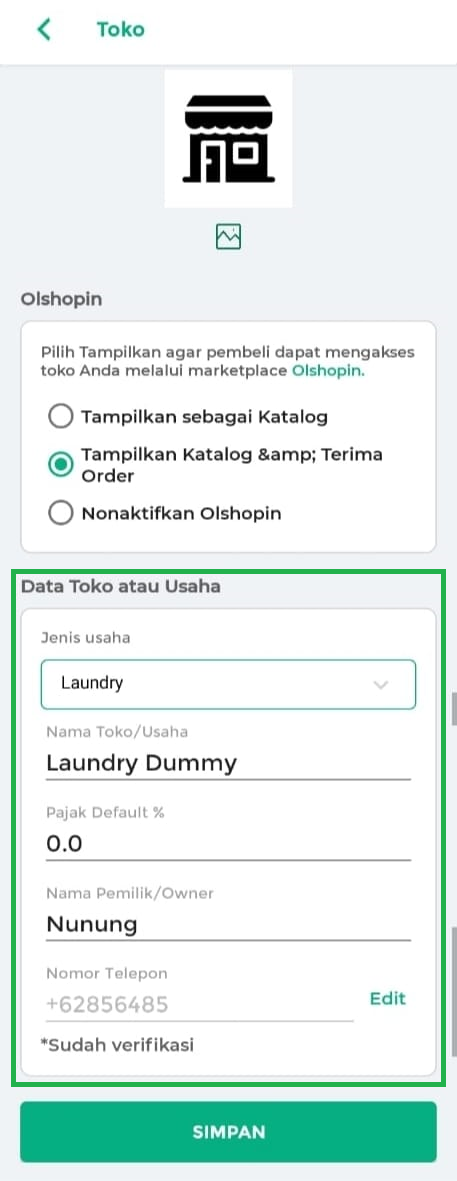
7. Atur Lokasi Toko Anda untuk memudahkan pelanggan menemukan toko offline, sekaligus menampilkan alamat di toko online (Olshopin). Lengkapi data berikut sesuai dengan lokasi bisnis Anda:
- Negara: Pilih negara tempat toko Anda berada.
- Provinsi: Pilih provinsi sesuai lokasi toko.
- Kabupaten/Kota: Pilih kabupaten/kota toko Anda.
- Alamat: Isi alamat lengkap dan sematkan pin lokasi agar pelanggan lebih mudah menemukan toko Anda.
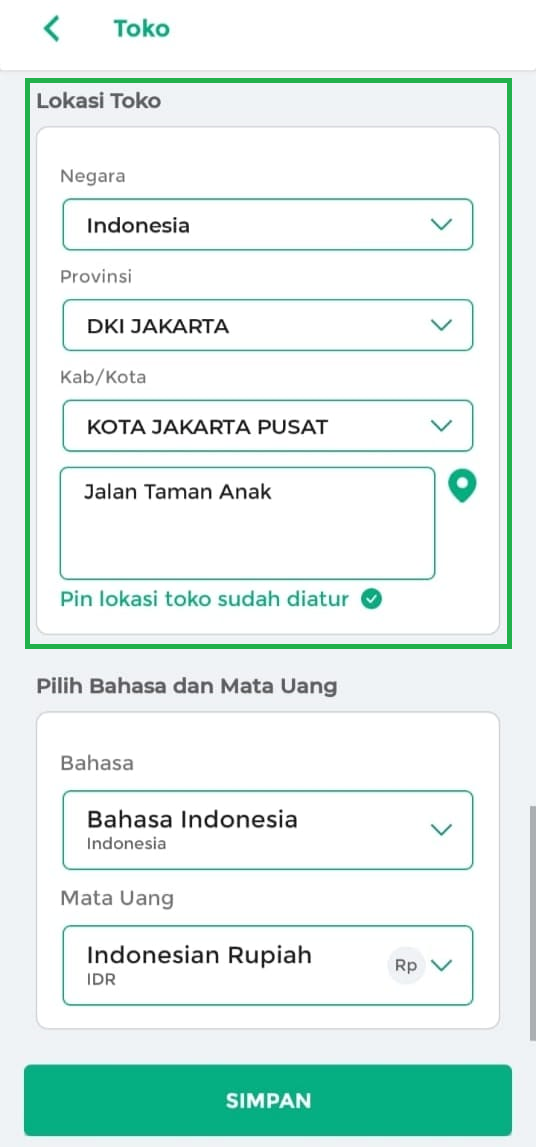
8. Anda dapat memilih Bahasa dan Mata Uang untuk operasional bisnis Anda.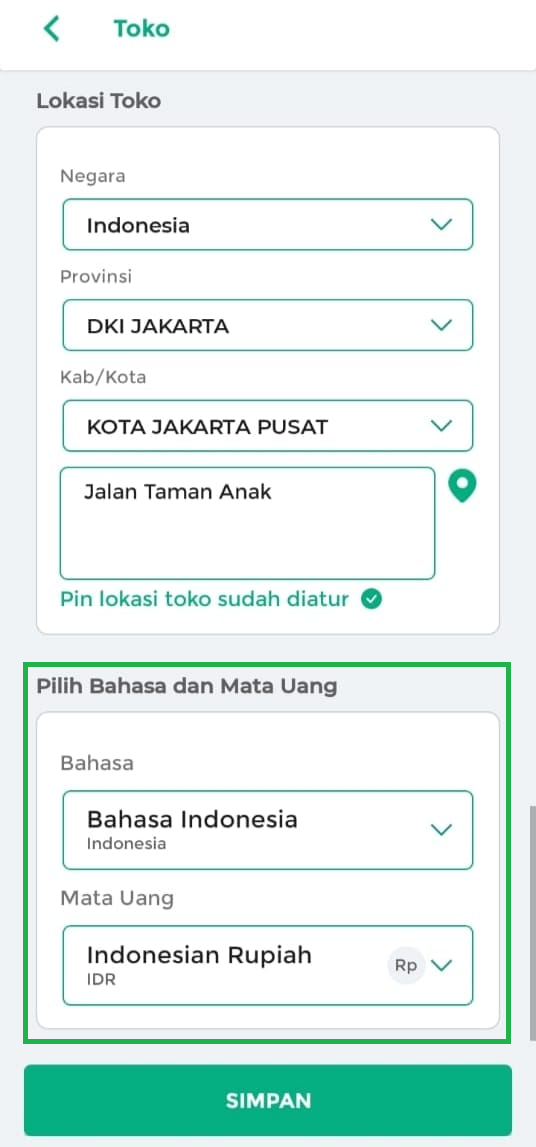
9. Melalui menu Pengaturan Lainnya, Anda bisa menyesuaikan toko agar terlihat lebih profesional dan tertata. Di sini, Anda dapat menambahkan motto bisnis, memilih metode akuntansi, serta menentukan mode stock tracking.
- Motto: Buat toko lebih menarik dengan menambahkan motto bisnis, misalnya Jaminan Laundry Bersih atau Uang Kembali.
- Metode Akuntansi: Pilih metode akuntansi yang sesuai kebutuhan bisnis Anda. Lihat penjelasan lengkap di Artikel Metode Akuntansi
- Mode Stock Tracking:
- Mode Stok Fisik (stok hanya berkurang saat ada transaksi).
- Mode Stok Booking (stok langsung berkurang saat ada pesanan)
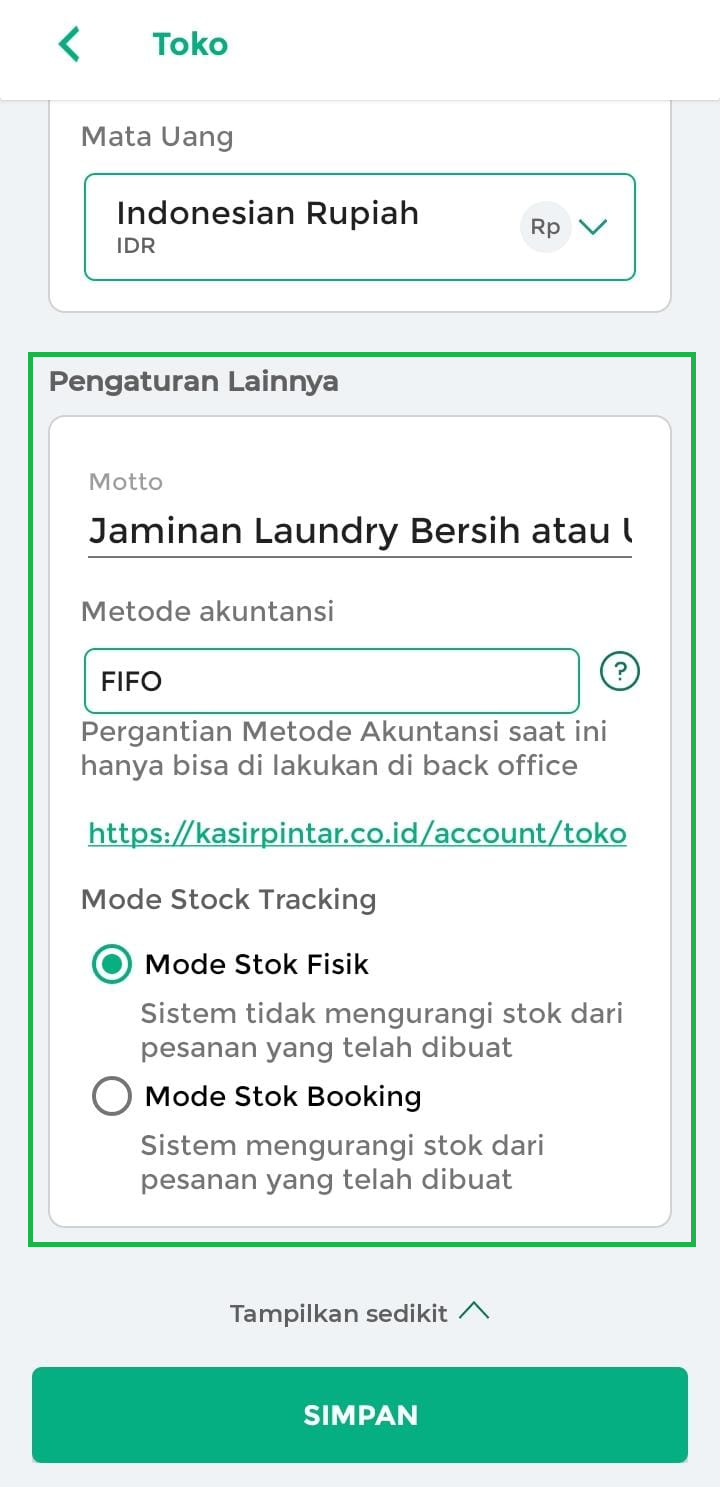
10. Jika semua data sudah diisi dengan benar, klik tombol Simpan.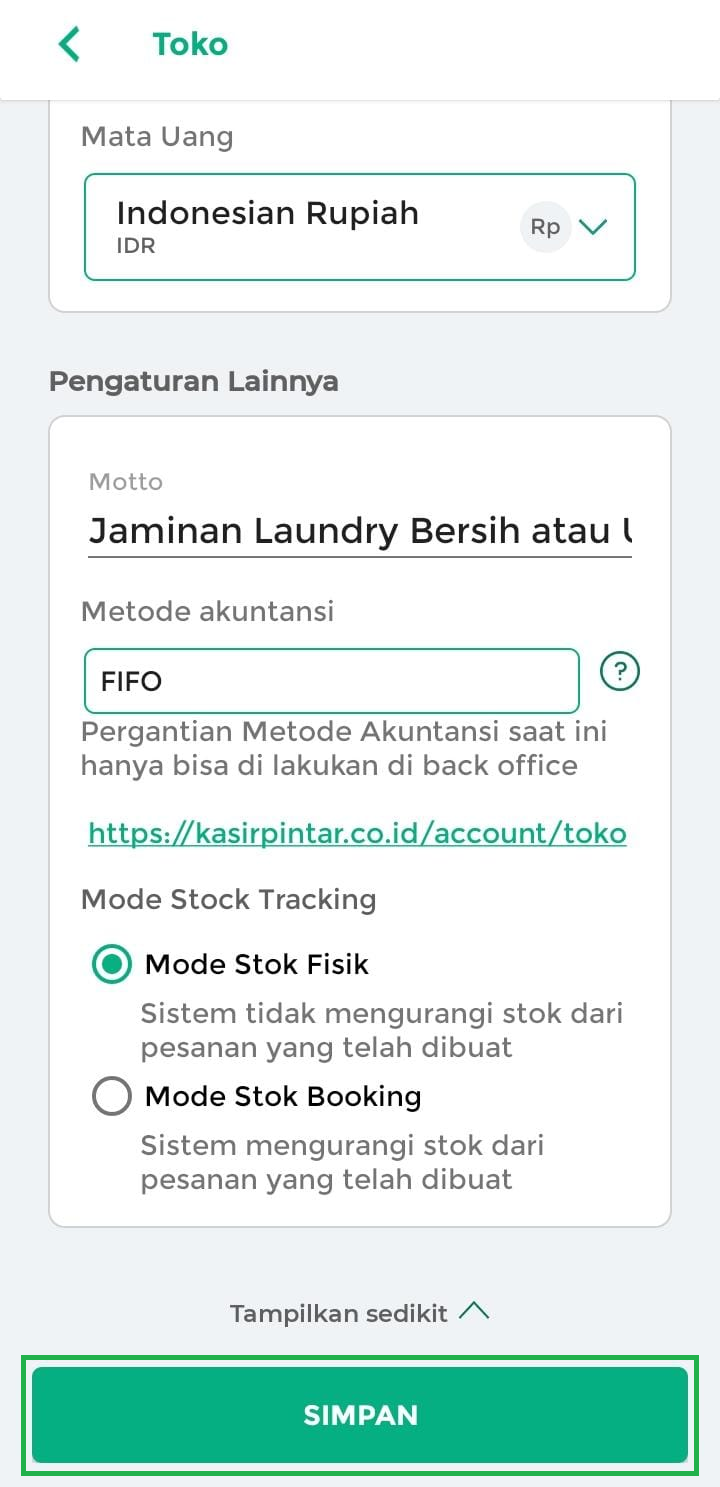
11. Setelah Anda klik tombol Simpan, maka akan muncul pop-up konfirmasi “Apakah Anda sudah mengisi data dengan benar?”
Pilih SUDAH jika yakin. Jika sudah, selamat data toko Anda sudah diperbarui!
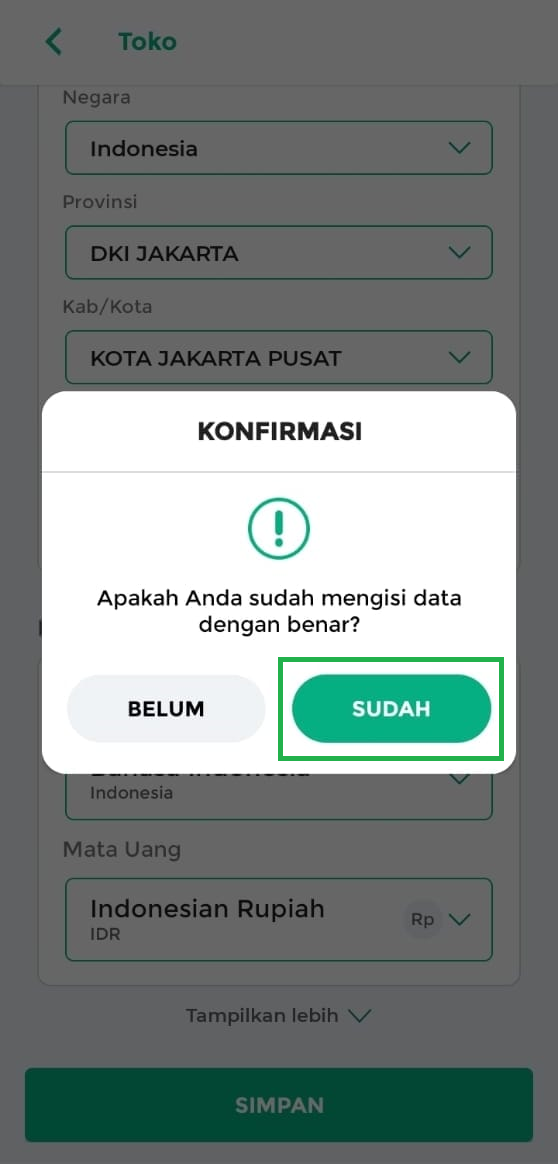
Dengan mengatur data toko di Kasir Pintar Pro, Anda bisa mengelola usaha dengan lebih profesional. Informasi toko yang lengkap akan memudahkan pelanggan mengenali toko Anda!
Mulai sekarang, pastikan data toko Anda selalu terupdate agar bisnis berjalan tanpa hambatan.